win7的相机怎么找 win7相机在哪里
更新时间:2023-10-12 10:58:46作者:skai
在我们的日常生活和工作中,我们小伙伴在使用win7操作系统的时候难免会有一些不熟悉的操作,就比如最近有小伙伴在使用我win7电脑的时候找不到相机,对此十分的苦恼,那么今天小编就教大家win7的相机怎么找,感兴趣的小伙伴就快点跟着小编一起来操作看看,希望对你有帮助。
具体方法:
1.首先打开电脑,摄像头在设备管理器中可以找到,点击win7左下角的开始程序按钮,在输入栏输入设备管理器。
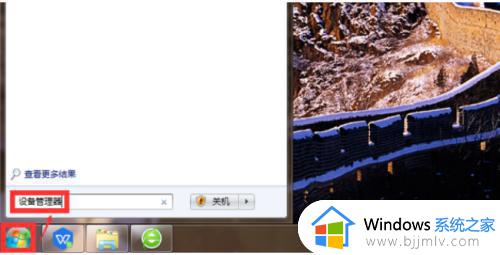
2.搜索出设备管理器之后,然后我们点击启动设备管理器。
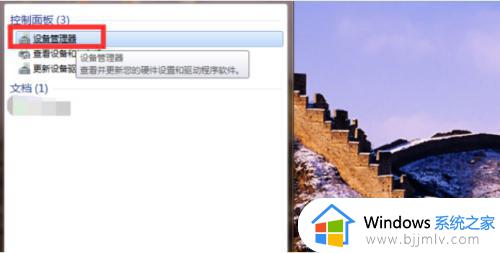
3.再然后我们在设备管理器页面,有一个图像设备,这就是摄像头了。
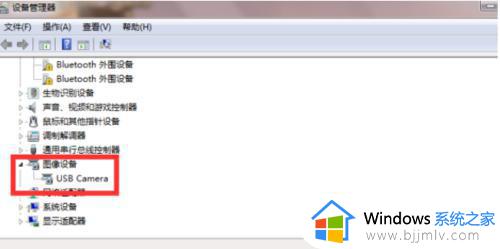
4.最后是打开摄像头,点击进入我的电脑。查看是否有摄像头图标的程序,有的话直接双击打开就可以了,如果没有就安装摄像头的驱动,安装好了就可以看到有摄像头图标的程序了,双击打开就可以了。
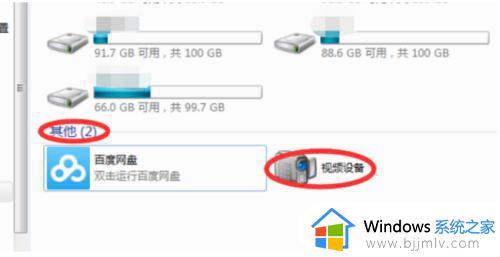
以上全部内容就是小编带给大家的win7的相机寻找方法详细内容分享啦,还不清楚的小伙伴就快点跟着小编一起来看看,希望本文对你有所帮助。
win7的相机怎么找 win7相机在哪里相关教程
- win7系统相机在哪里打开 win7系统怎么打开相机
- win7相机在哪里 win7系统怎么调出照相机
- windows7相机在哪里找 windows7系统怎么调出照相机
- win7截屏的图片在哪里找 win7屏幕截图在哪个文件夹
- win7系统怎么调出照相机 win7电脑调出摄像头如何操作
- win7怎么设置开机启动项目 win7开机启动项目在哪里设置
- win7电脑待机时间怎么设置 win7电脑待机时间在哪里设置
- win7定时关机在哪里设置电脑 win7电脑怎么设置定时关机
- win7开机启动目录在哪里 win7开机启动文件夹路径是什么
- win7更改开机密码在哪里设置 win7如何修改开机密码
- win7系统如何设置开机问候语 win7电脑怎么设置开机问候语
- windows 7怎么升级为windows 11 win7如何升级到windows11系统
- 惠普电脑win10改win7 bios设置方法 hp电脑win10改win7怎么设置bios
- 惠普打印机win7驱动安装教程 win7惠普打印机驱动怎么安装
- 华为手机投屏到电脑win7的方法 华为手机怎么投屏到win7系统电脑上
- win7如何设置每天定时关机 win7设置每天定时关机命令方法
win7系统教程推荐
- 1 windows 7怎么升级为windows 11 win7如何升级到windows11系统
- 2 华为手机投屏到电脑win7的方法 华为手机怎么投屏到win7系统电脑上
- 3 win7如何更改文件类型 win7怎样更改文件类型
- 4 红色警戒win7黑屏怎么解决 win7红警进去黑屏的解决办法
- 5 win7如何查看剪贴板全部记录 win7怎么看剪贴板历史记录
- 6 win7开机蓝屏0x0000005a怎么办 win7蓝屏0x000000a5的解决方法
- 7 win7 msvcr110.dll丢失的解决方法 win7 msvcr110.dll丢失怎样修复
- 8 0x000003e3解决共享打印机win7的步骤 win7打印机共享错误0x000003e如何解决
- 9 win7没网如何安装网卡驱动 win7没有网络怎么安装网卡驱动
- 10 电脑怎么设置自动保存文件win7 win7电脑设置自动保存文档的方法
win7系统推荐
- 1 雨林木风ghost win7 64位优化稳定版下载v2024.07
- 2 惠普笔记本ghost win7 64位最新纯净版下载v2024.07
- 3 深度技术ghost win7 32位稳定精简版下载v2024.07
- 4 深度技术ghost win7 64位装机纯净版下载v2024.07
- 5 电脑公司ghost win7 64位中文专业版下载v2024.07
- 6 大地系统ghost win7 32位全新快速安装版下载v2024.07
- 7 电脑公司ghost win7 64位全新旗舰版下载v2024.07
- 8 雨林木风ghost win7 64位官网专业版下载v2024.06
- 9 深度技术ghost win7 32位万能纯净版下载v2024.06
- 10 联想笔记本ghost win7 32位永久免激活版下载v2024.06